Articles à la une
- 01 Meilleur logiciel de récupération de vidéo
- 02 Comment récupérer une vidéo supprimée
- 03 Récupérer vidéo YouTube
- 04 Comment récupérer une vidéo sur TikTok
- 05 Comment récupérer une vidéo youtube sur Mac
- 06 Récupérer vidéo whatsapp supprimée iPhone
- 07 Comment récupérer des vidéos supprimées définitivement sur Android
La perte de vos données peut être stressante, surtout lorsqu'il s'agit de fichiers vidéo essentiels que vous avez rassemblés pour sauvegarder vos meilleurs souvenirs. Soit ces fichiers sont perdus lors du processus de synchronisation de vos données depuis votre smartphone à cause d'un quelconque ransomware, soit vous avez accidentellement appuyé sur supprimer en consultant le dossier. Une fois que vous perdez les données, c'est toujours une situation frustrante. Si vous avez également été confronté à cette situation, alors ne vous inquiétez pas. Dans cet article, nous avons mentionné les 10 meilleurs logiciels/applications de récupération vidéo pour PC afin de vous aider à vous sortir de situations difficiles.
Critères de sélection du logiciel/application de récupération de vidéos supprimées
Choisir la bonne solution de récupération vidéo parmi une variété d'outils de récupération est une tâche qui prend du temps. Vous vous méfiez également de son efficacité jusqu'à ce que vous l'utilisiez ou jusqu'à ce que quelqu'un de votre entourage ait récupéré des vidéos perdues et l'ait approuvé. Un outil choisi au hasard peut s'avérer vulnérable et ne pas tenir ses promesses de récupération, ce qui entraîne de mauvais résultats.
Pour vous faciliter le processus, nous avons créé quelques critères de sélection à prendre en compte avant de choisir un logiciel de récupération vidéo. Ils vous aideront à comprendre comment choisir le meilleur outil de récupération vidéo. Nous allons les examiner ci-dessous :
📌Facilité de navigation : C'est l'un des facteurs les plus importants à prendre en compte. Si vous n'êtes pas un expert en technologie, il peut être difficile pour vous d'utiliser un logiciel de récupération de vidéos ; par conséquent, un logiciel avec une interface d'assistant étape par étape peut être facile à utiliser et à exploiter. Ne choisissez donc que le logiciel qui possède une interface simple.
✨Fonctionnalités : Un autre facteur à prendre en compte lors de la sélection d'un logiciel de récupération de données est ses fonctionnalités. Assurez-vous que les fonctions offertes par le logiciel correspondent à vos besoins. Par exemple, si vous voulez prévisualiser les fichiers et ensuite récupérer vos données, le logiciel doit offrir cette fonction.
✅Compatibilité : Avant d'acheter un logiciel de récupération vidéo, vous devez vérifier si le logiciel est compatible ou non avec votre appareil. Un logiciel utilitaire de récupération polyvalent est normalement compatible avec les versions les plus anciennes et les plus récentes du système d'exploitation. C'est pourquoi, lorsque vous choisissez un logiciel de récupération, assurez-vous qu'il est compatible avec votre version Windows ou Mac.
🔁Dommages et récupération : Il arrive que les fichiers vidéo ne soient pas récupérables en raison de logiciels malveillants, de ransomwares ou de secteurs défectueux sur le disque dur qui peuvent compromettre l'intégrité de ces fichiers. Parfois, l'appareil est également endommagé ou cassé. Vous devez donc vous assurer que le logiciel ou les services que vous achetez permettront de résoudre votre problème réel et de récupérer les données de votre disque.
🧿Analyse de l'emplacement : Avant de prendre votre décision finale, assurez-vous de choisir un logiciel capable de localiser sans effort et de manière fiable vos fichiers vidéo perdus sur votre disque dur sans endommager l'extension du fichier.
Le Top 10 des meilleurs logiciels/applications de récupération de vidéos [Gratuit]
Il existe de nombreux logiciels de récupération vidéo disponibles en ligne. Mais il se peut qu'ils ne soient pas sûrs ou qu'ils ne répondent pas à vos besoins et qu'ils vous fassent payer une somme importante. La question est donc de savoir quel logiciel choisir. Pour économiser votre temps et votre argent, nous avons compilé une liste des 10 meilleurs logiciels. Ces logiciels sont gratuits. Veuillez noter que tous les logiciels listés ont leurs propres avantages et inconvénients. Vous pouvez vérifier leurs détails et opter pour celui qui répond à vos besoins.
| 🔢Nombre d'outils testés | 20 |
| ⏳Combien de temps les outils sont-ils testés ? | 6 semaines |
| 👩💻Versions du système d'exploitation | Windows (11, 10, 8, 7) et Mac |
| 🥇Le meilleur outil | EaseUS Data Recovery Wizard |
| 🎥Formats de vidéo | MP4, MKV, AVI, 3PG |
Voici la liste des 10 meilleurs logiciels/applications de récupération vidéo :
- 1. EaseUS Data Recovery Wizard Free
- 2. Stellar Photo Recovery
- 3. Recuva
- 4. Disk Drill Data Recovery
- 5. Disk Doctor Photo Recovery
- 6. Remo Recover Media
- 7. DMDE Free Edition
- 8. TestDisk
- 9. Puran Data Recovery
- 10. DiskDigger
1. EaseUS Data Recovery Wizard Free - Hautement recommandé
EaseUS Data Recovery Wizard Free est fortement recommandé et a un taux de réussite plus élevé. Ce logiciel peut restaurer vos vidéos à partir d'ordinateurs de bureau et d'ordinateurs portables sans aucun problème. Vous pouvez facilement récupérer vos données en 3 étapes simples : Sélectionner > Analyser > Récupérer. Peu importe que vos données multimédia aient été enregistrées sur une carte mémoire, une carte SD ou tout autre périphérique externe. Si elles sont perdues, elles peuvent être récupérées.
Logiciel de récupération vidéo d'EaseUS
- Récupérez efficacement les fichiers, documents, photos, fichiers audio, musique et courriels perdus ou supprimés.
- Récupérez les vidéos supprimées du disque dur, de la corbeille vidée, de la carte mémoire, du lecteur flash, de l'appareil photo numérique et des caméscopes.
- Prise en charge de la récupération de vidéos en cas de suppression soudaine, de formatage, de corruption du disque dur, d'attaque virale et de panne du système dans différentes situations.
Ce logiciel dispose d'une série de programmes de récupération de données pour résoudre les problèmes de perte de données, des cas simples aux cas compliqués. Les fichiers peuvent être des photos, des vidéos ou de simples documents texte. La technologie de pointe du programme EaseUS Data Recovery Wizard Free permet de récupérer rapidement et avec succès toutes les données perdues sur les ordinateurs Windows.
Caractéristiques :
- Il peut vous aider à récupérer pendant que vous analysez vos données. Vous n'avez pas besoin d'attendre le processus de numérisation. Cela vous fera gagner du temps.
- Le programme offre deux options d'analyse : Un scan rapide et un scan avancé. L'analyse rapide vous fait gagner du temps et effectue une analyse rapide de votre emplacement, tandis que l'analyse avancée vérifie chaque fichier en détail et prend un peu plus de temps tout en garantissant des résultats parfaits.
- Une fois que vous avez terminé le processus d'analyse, il vous permet de prévisualiser tous les fichiers, puis de les récupérer. Au lieu de récupérer l'emplacement complet, vous pouvez récupérer uniquement les fichiers qui sont réellement nécessaires.
Option de filtrage : Il peut être difficile de rechercher les fichiers dont vous avez besoin parmi des centaines de fichiers. C'est pourquoi le logiciel introduit l'option de filtre. Vous pouvez rechercher uniquement le fichier requis et le récupérer.
Compatibilité système : EaseUS Data Recovery Wizard Free est compatible avec les ordinateurs Windows et Mac et dispose d'applications pour les appareils iOS et Android.
Formats vidéo : Il prend en charge les formats vidéo tels que MP4 et MOV et les formats d'image tels que JPG et JPEG.
Limite gratuite : la version gratuite permet aux utilisateurs de récupérer gratuitement 2 Go de données.
Avantages :
- Facile à utiliser, conception conviviale
- Le fichier peut être restauré en 3 étapes simples
- Il prend en charge les utilisateurs de Windows et de Mac
- Prise en charge d'un large éventail d'extensions de fichiers
- Prévisualisez les fichiers avant de récupérer vos données
- Vous arrêtez ou mettez en pause le logiciel pendant le processus de numérisation.
Inconvénients :
- La version gratuite ne fournit que 2GB de taille de fichier
- Parfois, les données ne sont pas récupérées comme souhaité
Verdict final :
EaseUS Data Recovery Wizard Free dispose d'une interface facile à utiliser prenant en charge plusieurs extensions de fichiers. Ce logiciel est fortement recommandé en raison des fonctionnalités uniques qu'il offre. Son processus d'analyse avancé, ses options de filtrage et de prévisualisation en font une option parfaite pour la récupération de vos vidéos. En outre, vous pouvez récupérer des vidéos supprimées de façon permanente à partir d'android et récupérer des vidéos supprimées à partir d'iPhone avec ce logiciel de récupération de données en série.
Dans l'ensemble, ce logiciel permet d'économiser votre temps et vos efforts et simplifie votre processus.
2. Stellar Photo Recovery
Stellar Photo Recovery est un outil professionnel tout-en-un qui permet de récupérer des médias supprimés de tous types de périphériques de stockage. Ce logiciel récupère les vidéos et les données de l'appareil photo et des cartes mémoire formatées/corrompues. Il peut vous aider à restaurer vos données à partir de reflex numériques, d'appareils androïdes, d'iPhone, de Mac et de cartes SD.
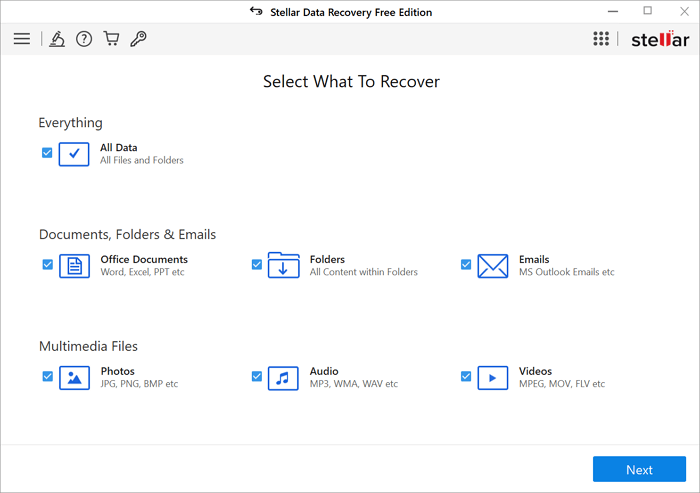
Compatibilité système : Ce logiciel est compatible avec les systèmes d'exploitation Windows (7.7,8.1,10 et 11) et MacOS.
Formats vidéo : Pour la vidéo, il prend en charge le fichier vidéo Matroska (MKV), MP4, AVI, 3PG, et bien d'autres formats.
Limite gratuite : la version gratuite vous offre la possibilité de récupérer 1 Go de vos données.
Avantages :
- Facile à utiliser
- Peut récupérer un nombre illimité de vidéos en un rien de temps
- Il peut vous aider à récupérer des vidéos avec leur ancien nom d'origine.
Inconvénients :
- La numérisation est lente, surtout lorsque les critères sont complexes.
- Les options de numérisation sont très limitées
Verdict final :
Stellar Photo Recovery est idéal pour les personnes travaillant sur différents supports de stockage et sur plusieurs extensions de fichiers vidéo. Cependant, ses vitesses d'analyse lentes peuvent ne pas convenir aux utilisateurs qui ont une grande taille de données à récupérer, car cela peut prendre beaucoup de temps. Si vous voulez récupérer de petites vidéos, alors c'est l'outil parfait pour vous, mais si vous voulez restaurer de grandes vidéos, alors cet outil n'est pas recommandé.
3. Recuva
Recuva est un programme utilitaire gratuit pour Windows qui vous aide à récupérer des fichiers audio, des fichiers vidéo et des photos. Il peut vous aider à restaurer vos fichiers et vidéos importants depuis vos fenêtres, même si cela fait un certain temps qu'ils ont été accidentellement supprimés ou perdus. Si le fichier est supprimé de la corbeille, ce logiciel peut encore vous aider !
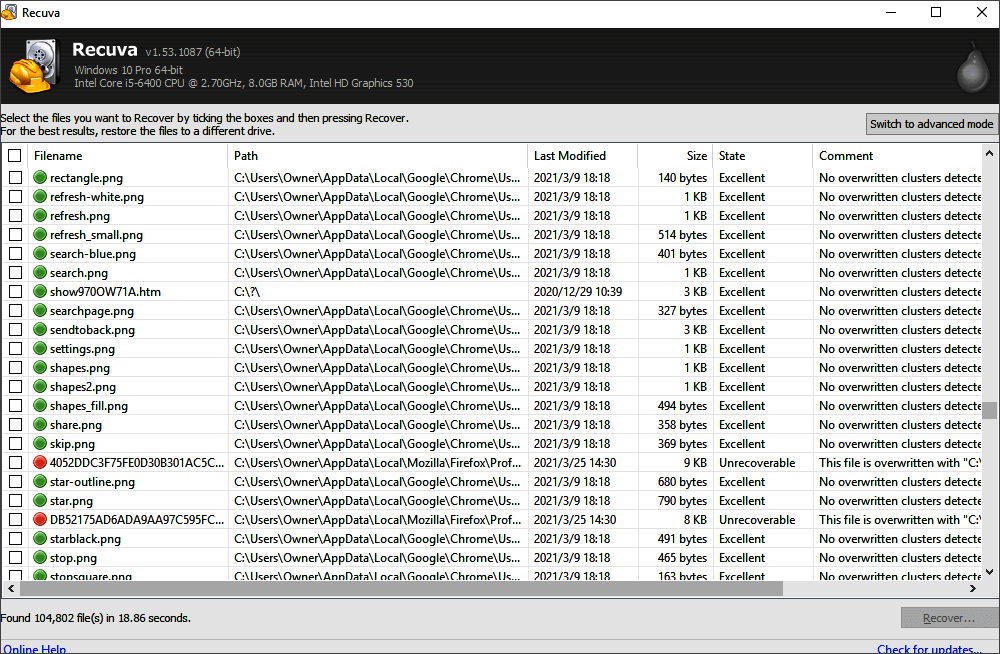
Compatibilité du système : Le logiciel est compatible avec Windows uniquement.
Formats vidéo : Il prend en charge tous les formats vidéo.
Limite gratuite : La version gratuite de Recuva permet aux utilisateurs de scanner et de récupérer des fichiers supprimés sans aucune limite. Cependant, vous devrez acheter la version pro pour obtenir de meilleurs résultats de récupération.
Avantages :
- Récupérez rapidement les données des disques endommagés ou formatés.
- Capable de réaliser les scans les plus complexes en peu de temps
- Le processus de balayage avancé recherche les fichiers qui ont été supprimés il y a longtemps.
Inconvénients :
- Il ne récupère pas les fichiers complexes parfois en utilisant la version gratuite
- Ne convient pas aux débutants en raison de la capacité du logiciel à écraser les fichiers.
Verdict final :
Recuva est un outil pratique et professionnel. La version gratuite offre de nombreuses options de récupération que les autres versions d'outils de récupération gratuits n'offrent pas. Malgré son efficacité, il ne garantit pas la récupération complète de toutes les données virtuellement perdues et supprimées. L'outil n'est pas recommandé en raison de son interface utilisateur compliquée.
4. Disk Drill
Disk Drill peut récupérer tout type de fichiers perdus de votre ordinateur Windows, y compris les fichiers audio, les messages, les fichiers vidéo, les photos, ou même votre lecteur corrompu ou perdu. Il inclut une version freeware qui peut restaurer les fichiers supprimés d'un disque dur, d'un lecteur USB, d'une carte SD / CF, d'un appareil photo numérique ou de tout autre type de support de stockage en quelques clics.
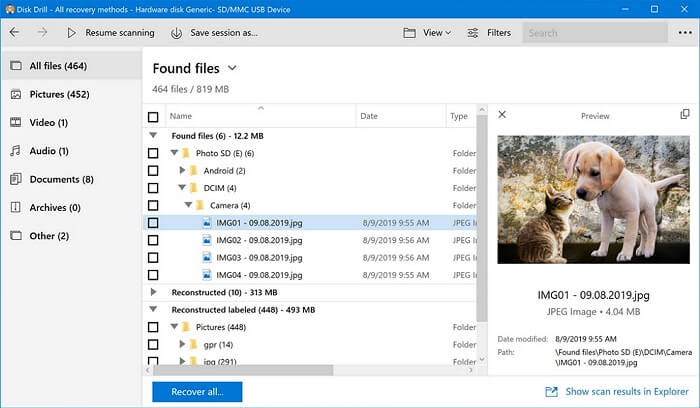
Compatibilité du logiciel : Le logiciel est compatible avec les systèmes d'exploitation Windows (11, 10, 8, 7) et Mac.
Formats vidéo : Pour la vidéo, il prend en charge les extensions MPG, WMV, AVI, FLV et MP4. Il prend également en charge différents formats audio, d'images et de documents.
Limite gratuite : la version gratuite de ce logiciel est également disponible, permettant de récupérer jusqu'à 500 Mo de données.
Avantages :
- Il dispose d'une interface simple et conviviale
- Capable de récupérer des données à partir de différents formats de fichiers (Audio, Documents, Archives)
- L'option d'aperçu est disponible avant la récupération
- Il peut récupérer les fichiers qui ont été supprimés de la corbeille.
- Même si la carte mémoire est corrompue, il peut restaurer les données.
Inconvénients :
- Le nombre de fichiers vidéo pris en charge est très limité
- Il peut écraser certains fichiers pendant le processus de récupération.
- Les résultats de l'analyse ne montrent pas la qualité et l'état du fichier.
Verdict final :
Disk Drill est un logiciel sûr doté d'une interface facile à utiliser et d'un processus de récupération étape par étape. Cependant, il n'est pas suggéré pour les utilisateurs qui ont une vaste collection de fichiers gravement endommagés et de types multiples, en raison de la limitation de la version gratuite. Ce logiciel n'est pas recommandé si vous êtes un débutant, car il peut écraser certains de vos fichiers importants.
5. Disk Doctor Photo Recovery
Disk Doctor Photo Recovery est le logiciel parfait pour vous si vous avez supprimé ou perdu vos médias de votre appareil photo, iPod ou smartphone. Ce programme offre une interface facile à utiliser, rapide, sûre et puissante pour récupérer les photos, les fichiers audio et les fichiers vidéo perdus. Même si la carte mémoire affiche des résultats liés à "Unformatted/unallocated", elle peut toujours être récupérée en utilisant Disk Doctor Photo Recovery.
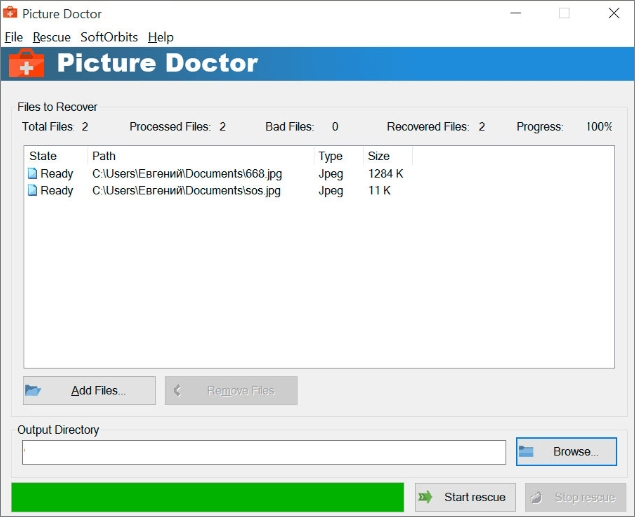
Compatibilité du système : Le logiciel Disk Doctor Photo Recovery est uniquement disponible pour Windows.
Formats vidéo : Pour les fichiers vidéo, il prend en charge les formats AVI, MP4, MOV et MPG.
Limites gratuites : La version d'essai permet de récupérer 500 Mo de données.
Avantages :
- Facile à utiliser et doté d'une interface conviviale
- Algorithmes de recherche profonde du programme
- N'endommage pas les fichiers existants
Inconvénients :
- La numérisation peut prendre un peu plus de temps
Verdict final :
Le logiciel est facile à utiliser, mais il offre des formats très limités à récupérer. De plus, si vous êtes prêt à utiliser la version gratuite, vous ne pourrez restaurer qu'un contenu très limité. Si vous souhaitez récupérer des vidéos, ce logiciel n'est pas recommandé, car la version gratuite permet à peine de récupérer quelques petites vidéos.
6. Remo Recover Media
Remo Recover Media est un programme pratique qui peut récupérer des fichiers, des dossiers et des partitions supprimés ou perdus de votre Windows et de votre Mac. Il peut également vous aider à restaurer des données à partir de disques durs corrompus. Il dispose également de deux modes d'analyse qui peuvent vous aider à récupérer vos données plus rapidement.
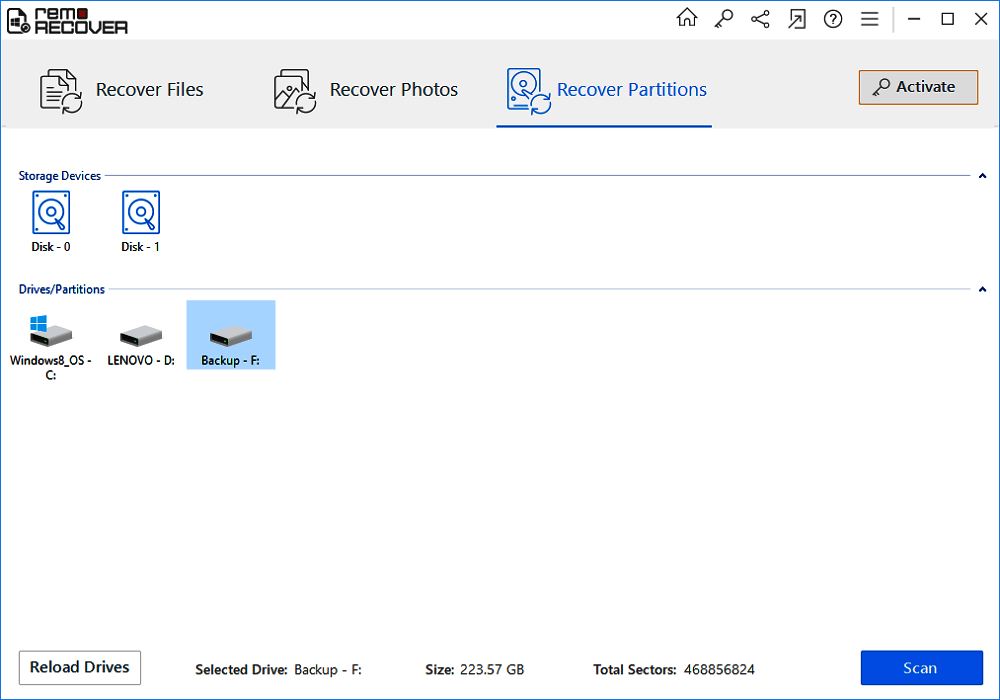
Compatibilité du système : Le programme est compatible avec les systèmes d'exploitation Windows et Mac.
Formats vidéo : Il prend en charge plus de 300 formats vidéo et photo. Plus précisément, il prend en charge MP4, MPG, AVI et 3GP.
Limites gratuites : Le logiciel Remo Recover Windows Free edition vous permet d'enregistrer 1 Go de données récupérées.
Avantages :
- Interface utilisateur graphique facile à utiliser
- Les systèmes de fichiers ExFAT, FAT32, FAT16, NTFS et NTFS5 sont tous pris en charge pour la récupération des données.
- Récupère les données de Mac, ainsi que de Windows
- Les deux modes de balayage augmentent la vitesse de balayage et donnent des résultats plus précis.
Inconvénients :
- Dans le cas d'un disque très dense, la numérisation prend plus de temps.
- Si vous perdez des données après avoir enregistré votre session de récupération, vous ne pourrez pas les récupérer à l'aide de cette session.
- L'option de prévisualisation n'est disponible que pour les images et non pour les autres types de fichiers.
Verdict final :
Ce logiciel est l'un des meilleurs outils de récupération de vidéos, car il présente l'avantage d'être un logiciel sur mesure qui prend en charge tous les types d'extensions de fichiers. Il est parfait si vous voulez récupérer vos données à grande vitesse, mais sa version gratuite a des fonctionnalités très limitées. De plus, vous ne pouvez pas prévisualiser vos vidéos avant de les récupérer.
En outre, une fois que les données sont perdues après le processus de récupération, vous ne pouvez pas les récupérer à partir de la même session, ce qui peut prendre du temps. Il est donc recommandé d'opter pour ce logiciel si vous souhaitez récupérer des photos mais pas des vidéos.
7. DMDE Free Edition
DMDE Free Edition vous aide à récupérer les fichiers de votre disque dur qui ont été perdus à la suite d'un accident, d'une panne de disque dur, d'une attaque de virus ou d'une autre calamité. C'est un logiciel très facile à utiliser et qui a un taux de réussite plus élevé que les autres alternatives disponibles.
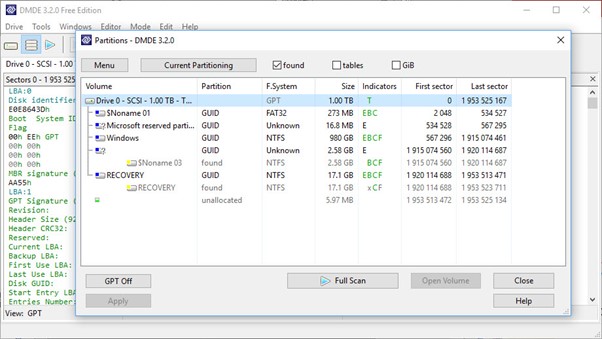
Compatibilité du système : Le logiciel est uniquement compatible avec Windows.
Formats vidéo : Il peut récupérer tous les types de données du disque dur. Il prend en charge tous les formats.
Limites gratuites : En utilisant la version gratuite, vous ne pouvez récupérer que 4000 fichiers en une seule fois.
Avantages :
- Le taux élevé de réussite de la récupération
- Edition de disque de bas niveau
- Peut être installé sur plusieurs appareils avec les mêmes informations d'identification de l'utilisateur.
Inconvénients :
- Possibilité de récupérer uniquement les fichiers disponibles dans le répertoire actuel
- La version d'essai permet de récupérer jusqu'à 4000 fichiers seulement.
Verdict final :
DMDE est une application portable qui fonctionne directement à partir d'une clé USB, vous n'avez donc pas à vous inquiéter d'écraser accidentellement les données que vous essayez de récupérer. Ce logiciel n'est pas spécifiquement conçu pour la récupération de vidéos. L'objectif principal de ce logiciel est de rechercher, modifier et récupérer des données NTFS et FAT12/16. La version gratuite est uniquement disponible pour un usage personnel, si vous souhaitez restaurer des données en masse, alors la version gratuite n'est pas recommandée, et vous devrez opter pour la version payante.
8. TestDisk
TestDisk est un programme gratuit de récupération de données avec beaucoup de capacités ! Lorsque le logiciel a été lancé, le but principal de ce logiciel n'était pas de récupérer le support mais de récupérer la partition perdue et de redémarrer les appareils qui ne démarrent pas. Le logiciel est un peu technique et nécessite une certaine expertise pour utiliser cet outil pour récupérer les données. Il peut également restaurer le secteur de démarrage NTFS à partir de sa sauvegarde.
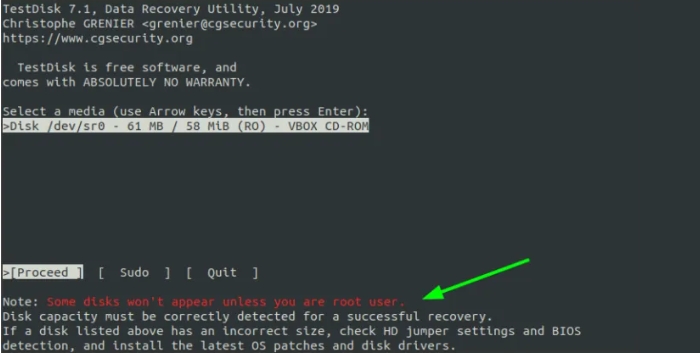
Compatibilité système : TestDisk est compatible avec Windows, DOS, Linux, FreeBSD, NetBSD, OpenBSD, SunOS, et MacOS X.
Formats vidéo : L'outil peut récupérer la partition complète. Ainsi, les médias de tous les formats peuvent être récupérés.
Limites gratuites : Le programme peut être téléchargé et utilisé gratuitement par tous les utilisateurs.
Avantages :
- Un programme open-source qui peut être adapté à volonté
- Il n'y a pas de versions ni de limites à la récupération des données.
- Reconstruire les secteurs de démarrage
Inconvénients :
- Une interface peu conviviale. Ternes et sans animations, ce que la plupart des utilisateurs apprécient.
- Il prend du temps car il ne fonctionne que dans une fenêtre d'invite de commande.
- Difficile à utiliser
Verdict final :
TestDisk est un outil utile pour effectuer une récupération sur site pour ceux qui sont plus versés dans ces techniques. Comme le logiciel n'a pas une interface facile à utiliser, certaines personnes ne recommanderaient pas l'utilisation de cet outil. En outre, le logiciel peut récupérer la partition/le disque complet et non un seul support ou fichier. C'est pourquoi il n'est recommandé que si vous souhaitez restaurer le disque dur complet. En outre, vous n'aurez pas la possibilité de prévisualiser les fichiers. Si vous n'êtes pas un féru de technologie, vous devriez essayer d'autres options.
9. Puran Data Recovery
Puran Data Recovery est un programme gratuit qui peut vous aider à récupérer autant de données que possible à partir de supports endommagés tels que des CD, des DVD, des disques Blu-ray rayés, des clés USB endommagées, des cartes mémoire, etc. L'interface est simple à utiliser et peut restaurer vos fichiers à partir de périphériques endommagés en quelques minutes.
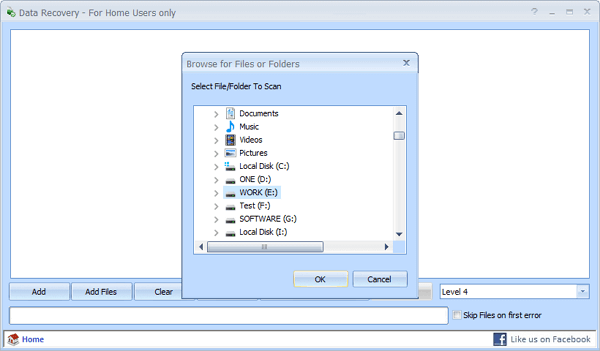
Compatibilité système : Le logiciel est compatible avec Windows XP, Vista, 2003,2007,2008,2010. Il prend en charge les versions 64 bits.
Formats vidéo : Tout format pouvant être détecté par le logiciel peut être restauré.
Limite de gratuité : L'utilisation du logiciel est gratuite. Il n'y a pas de version d'essai.
Avantages :
- Interface facile à utiliser
- Peut récupérer les données des appareils corrompus
- Fournit une liste de balayage personnalisée
- Offre une bonne vitesse de balayage
Inconvénients :
- Un taux de récupération des données plus faible
- Les balayages profonds sont plus lents
- Les fichiers n'apparaissent pas en temps réel pendant le processus
- N'a pas été mis à jour depuis 2016
Verdict final :
Le fonctionnement de Puran Data Recovery est simple : lors de la copie des données d'un fichier, il ignore les éventuels secteurs défectueux découverts et poursuit la copie jusqu'à la fin du fichier. Ainsi, les données peuvent être restaurées dans le meilleur état possible. Si vous souhaitez récupérer des données sur des CD, des DVD ou des cartes mémoire, cet outil est recommandé. Il peut facilement récupérer les fichiers des lecteurs externes endommagés.
10. DiskDigger
DiskDigger est un programme qui récupère les fichiers supprimés de votre disque dur, des cartes mémoire, des lecteurs flash USB et d'autres périphériques de stockage. C'est l'un des meilleurs outils de récupération de vidéos. Que vous ayez accidentellement supprimé les fichiers ou images importants de votre ordinateur, reformaté la carte mémoire de votre appareil photo, ou que vous souhaitiez vérifier quels fichiers se trouvent sur un vieux périphérique USB, DiskDigger peut vous aider.
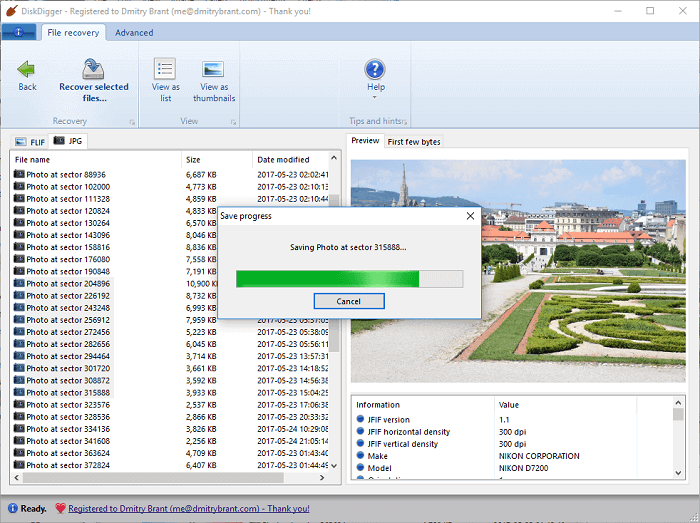
Compatibilité système : le programme est compatible avec Windows et Linux.
Formats vidéo : il prend en charge MP4, FLV, AVI, MPEG, etc.
Limite gratuite : seules les photos peuvent être récupérées à partir de la version gratuite
Avantages :
- Interface conviviale
- Processus de numérisation rapide
- Les fichiers récupérables peuvent être visualisés sous forme de liste ou de vignettes.
Inconvénients :
- L'analyse approfondie prend beaucoup de temps pour récupérer les données.
- Le taux de récupération des données n'est pas particulièrement élevé
- Vous risquez de ne pas obtenir les résultats escomptés si votre vidéo a disparu depuis longtemps ou si elle est très endommagée.
Verdict final :
DiskDigger est un programme populaire de récupération de données qui fonctionne avec toutes les versions de Windows. Le programme peut restaurer des fichiers vidéo et d'autres types de données qui ont été perdus ou effacés. Il dispose d'une interface facile à utiliser qui vous permet de sélectionner l'emplacement que vous souhaitez analyser. Mais la version gratuite ne permet pas de restaurer les vidéos. Elle n'est donc pas recommandée si vous souhaitez restaurer la vidéo.
Quel est le meilleur logiciel gratuit de récupération de vidéos ?
Ci-dessus, nous avons mentionné le top 10 des meilleurs logiciels de récupération vidéo pour Windows et les autres systèmes d'exploitation. Mais, pour vous faciliter la tâche, nous avons également examiné les 3 meilleurs logiciels en fonction de leurs caractéristiques uniques et nous les avons comparés.
Jetons-y un coup d'œil, et vous pourrez ensuite choisir le logiciel qui vous convient le mieux :
| Recuva | EaseUS Data Recovery Wizard | Stellar Data Recovery | |
| Interface utilisateur | Modéré | Très facile à utiliser | Modéré |
| Systèmes supportés | Windows | Windows, Mac, iOS, Android | Windows, Mac |
| Formats vidéo | Prend en charge tous les formats vidéo | MP4, WAV, AIFF, AAC, OGG, MPEG-4, AVI et MOV | MKV, MP4, AVI, 3PG |
| Processus de numérisation et de récupération | Moyenne | Rapidement | Lent |
| Assistance téléphonique | ✘ | ✔ | ✔ |
| Processus d'analyse approfondie | ✔ | ✔ | ✔ |
| Analyse pour localiser les partitions perdues | ✘ | ✔ | ✔ |
| Aperçu pendant l'analyse | ✘ | ✔ | Partiel |
| Créer et charger des images de disque | ✘ | ✘ | ✔ |
| Sauvegarde et chargement des sessions de numérisation | ✘ | ✔ | partiel |
| Limite libre | Aucune limite | 2Go | 1Go |
Comment récupérer des vidéos supprimées dans Windows 10
Un logiciel de récupération vidéo peut vous aider à restaurer vos vidéos personnelles ou commerciales. Dans de nombreux cas, nous supprimons les fichiers vidéo par accident et ne pouvons pas les retrouver. Parfois, les attaques de virus ou de logiciels malveillants cachent également nos fichiers. Ces problèmes sont résolus par les logiciels de récupération vidéo. Les logiciels de récupération vidéo nous ont rendu la vie plus facile. Même si la sauvegarde n'est pas disponible, nous pouvons toujours récupérer les vidéos perdues.
Dans les parties ci-dessus, nous avons passé en revue certains des meilleurs logiciels de récupération vidéo pour Windows qui vous aideront à récupérer vos fichiers avec facilité. Il ne fait aucun doute qu'il faut choisir un logiciel en fonction de son budget, de son interface conviviale et de ses fonctionnalités. Le logiciel doit avoir des fonctionnalités qui peuvent être comprises par tout le monde. En outre, il doit permettre d'économiser du temps et des efforts. Pour cette raison, nous avons pris l'exemple d'EaseUS Data Recovery Wizard.
Le logiciel vous aidera à récupérer vos vidéos importantes en quelques étapes simples. Vous pouvez également prévisualiser les fichiers avant de les récupérer. En outre, le processus d'analyse en profondeur vous fera gagner du temps. Donc, quelles que soient vos exigences, EaseUS Data Recovery Wizard est la solution parfaite pour vous ! Suivez les étapes pour récupérer les vidéos supprimées dans Windows 11/10/8/7.
◆ Étape 1. Lancez le logiciel de récupération de vidéo supprimée d'EaseUS
1. Lancez EaseUS Data Recovery Wizard et sélectionnez le disque dur sur lequel vous avez perdu ou supprimé vos vidéos.
2. Cliquez sur Analyser pour commencer à analyser le disque sélectionné pour retrouver les vidéos supprimées ou perdues.

◆ Étape 2. Analysez pour trouver vos vidéos perdues
Le logiciel de récupération de vidéo d'EaseUS analysera tout disque dur sélectionné et trouvera tous les fichiers perdus, y compris les données existantes et cachées.

◆ Étape 3. Prévisualisez et récupérez des vidéos supprimées
Vous pouvez trouver vos fichiers supprimés dans les Fichiers supprimés, Disque (avec la lettre de votre lecteur de périphérique).
Dans les Autres dossiers perdus, vous pouvez trouver des données perdues.
Vous pouvez double-cliquer sur les fichiers trouvés pour les Prévisualiser.
Après prévisualiser, sélectionnez les vidéos supprimées dont vous avez besoin pour les récupérer immédiatement en cliquant sur Récupérer , ensuite les enregistrer dans un emplacement sûr sur votre PC ou sur d'autres périphériques de stockage externes.
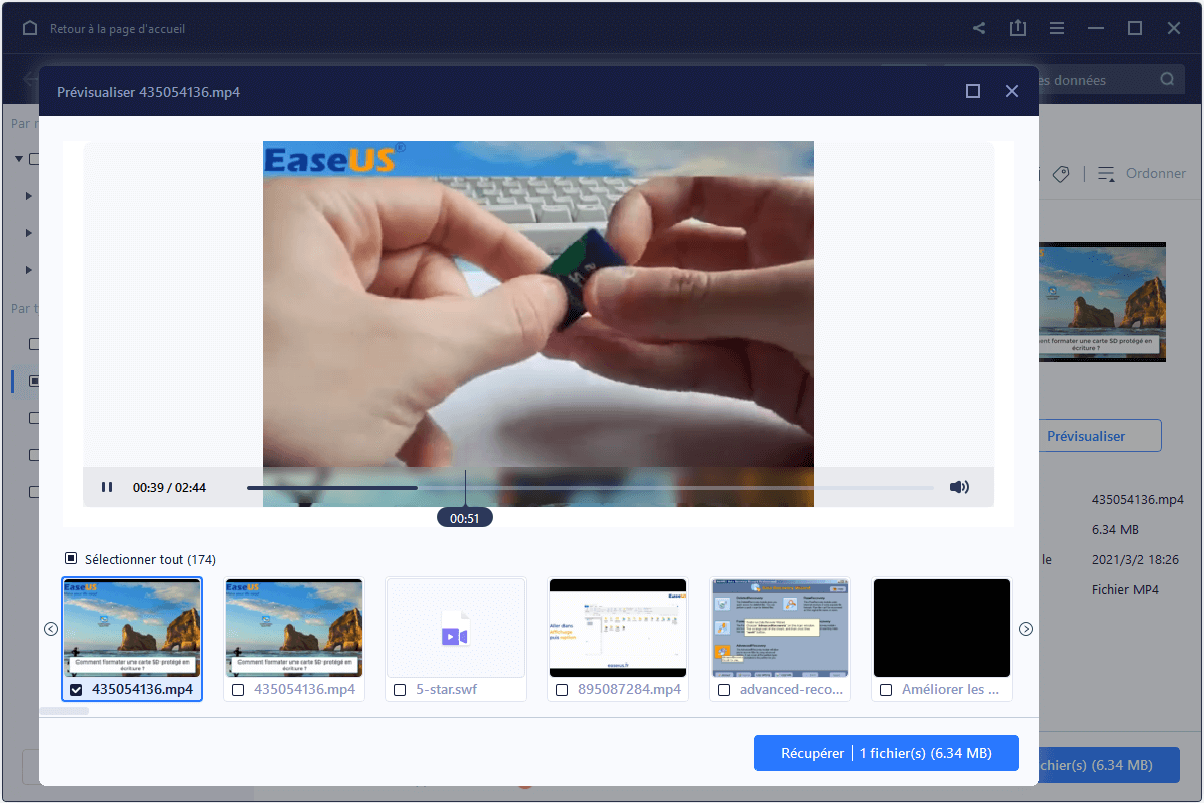
Conseils pour prévenir la perte de données vidéo
Les données jouent un rôle très important. Qu'il s'agisse de données personnelles ou de données relatives à votre entreprise, elles sont toujours précieuses. En les sécurisant, on évite toujours les pertes financières. Chaque fois que nous disposons de contenu, nous ne devons pas oublier l'importance de la sécurité des données.
Bien que l'utilisation du meilleur logiciel de récupération vidéo pour Windows mentionné ci-dessus présente de nombreux avantages, tels que la récupération rapide des données, la capacité de récupérer des données perdues ou formatées et la capacité de démarrer un disque non amorçable, ils présentent également certains inconvénients, tels que la vulnérabilité de votre ordinateur aux virus et aux logiciels malveillants et l'incapacité de récupérer des types de fichiers spécifiques, même après avoir dépensé de l'argent et du temps.
Pour assurer la sécurité de vos données, il faut :
- Prenez l'habitude de sauvegarder vos données
- Utilisez un antivirus pour protéger les données et les ordinateurs contre les attaques de virus.
- Utilisez des solutions de pare-feu pour protéger les données et les systèmes contre les attaques de logiciels malveillants et de rançongiciels.
- Ne pas télécharger ou parcourir des fichiers provenant de sources inconnues.
- Analyser régulièrement le système pour détecter d'éventuels bogues
Conclusion
La sauvegarde est vitale pour la protection des données. Une sauvegarde fréquente des données - si possible, quotidienne ou hebdomadaire - protège vos fichiers essentiels contre certaines situations de perte de données dues à des événements récurrents tels que des pannes de système, des attaques de logiciels malveillants, l'effondrement du disque dur, etc. Il existe une multitude de meilleurs outils de récupération vidéo sur le marché ; la plupart d'entre eux ont été expliqués ci-dessus. Mais ils doivent être choisis en fonction de leurs caractéristiques, de leur prix et de leur capacité à répondre aux besoins. Il est toujours préférable d'opter pour la version d'essai. Si nécessaire, ils peuvent alors opter pour une version pro.
Ces informations vous-ont elles été utiles ?
Articles associés
-
Réparer Word/Excel est bloqué pour l'édition
![author icon]() Nathalie/Aug 13, 2025
Nathalie/Aug 13, 2025 -
2 Façons de récupérer la base de données MySQL
![author icon]() Nathalie/Aug 13, 2025
Nathalie/Aug 13, 2025 -
Windows 10 ne s'arrête pas, mon PC redemarre tout seul
![author icon]() Lionel/Aug 13, 2025
Lionel/Aug 13, 2025 -
Comment récupérer des fichiers supprimés par Windows Defender
![author icon]() Arnaud/Nov 06, 2025
Arnaud/Nov 06, 2025